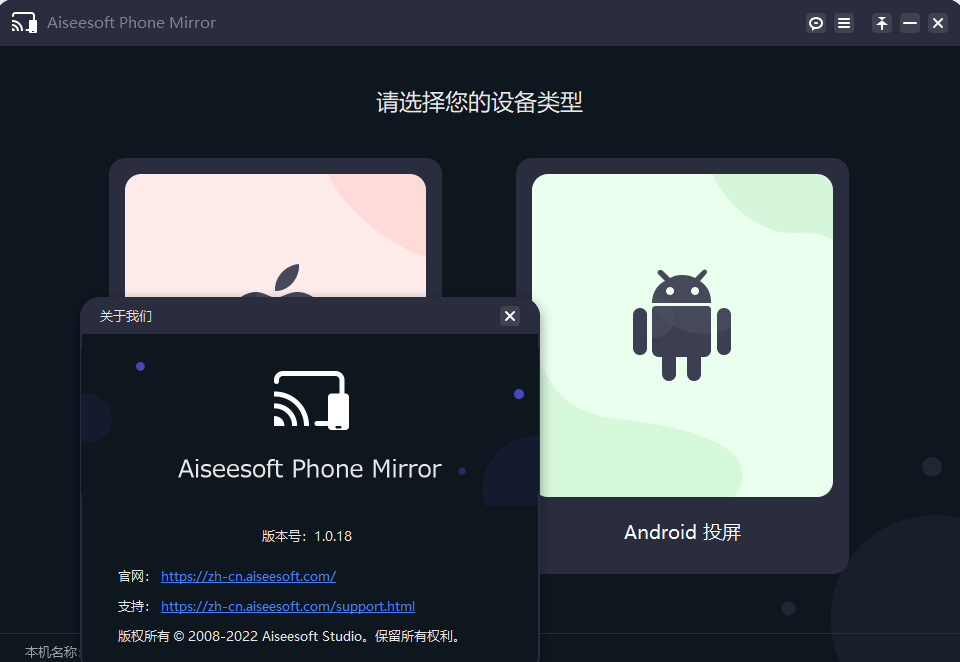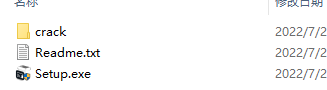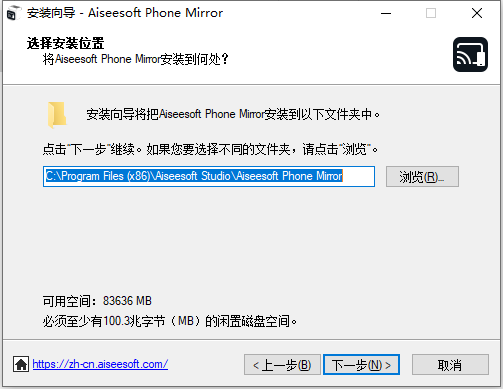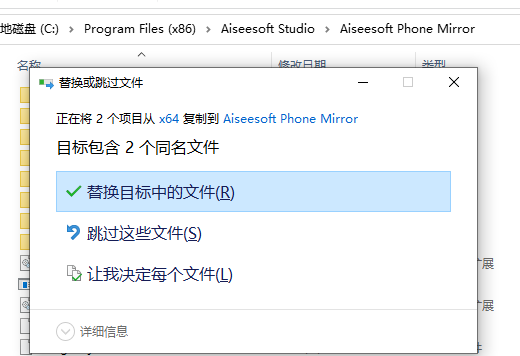Aiseesoft Phone Mirror破解版是一款易于使用且功能强大的程序,可让用户将其 iOS/Android 设备屏幕投射到计算机上。点击iOS镜像/Android镜像,进入连接界面。点击屏幕镜像并在您的 iPhone 上选择 Aiseesoft Phone Mirror 进行连接。 或者在你的安卓手机上下载并安装 FoneLab Mirror,然后用 Wi-Fi 或 USB 数据线连接安卓手机和电脑。连接成功后,您可以将手机屏幕投射到电脑上。并且不会造成任何质量上的损失,支持连接多个移动设备,最新破解版下载,有需要的朋友不要错过了!
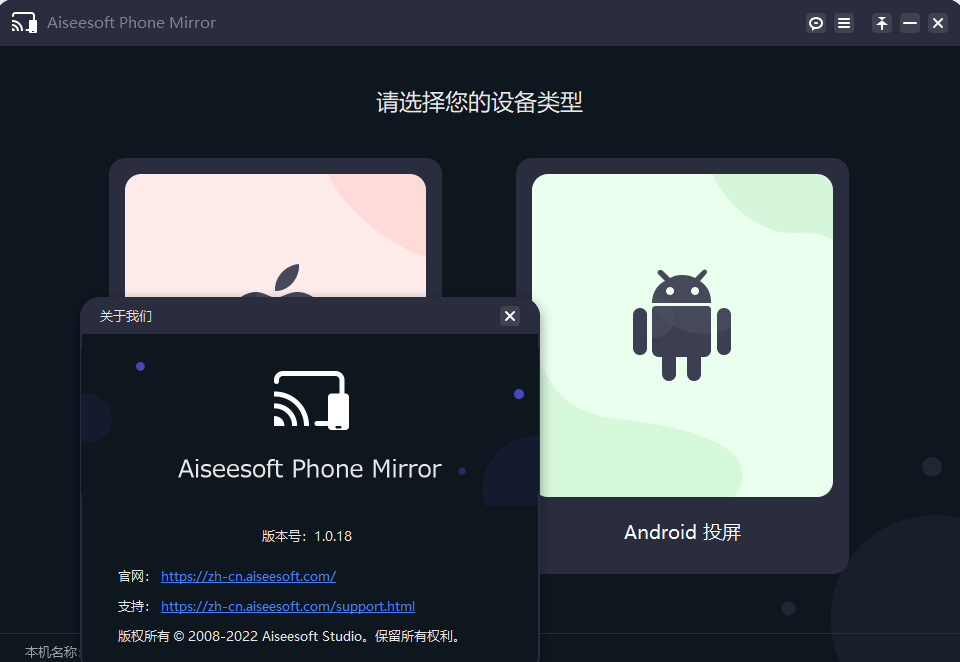
安装激活教程
1、在本站下载并解压,如图所示
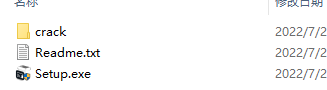
2、安装程序,设置安装位置
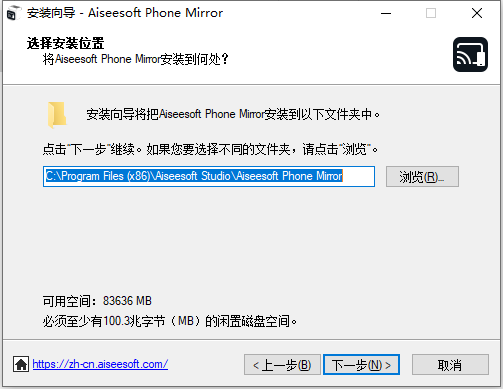
3、安装完成,将crack中的文件复制到安装目录中,替换
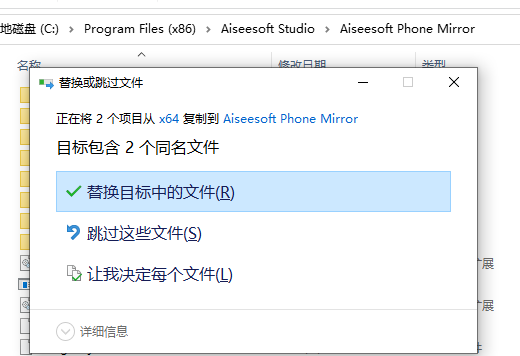
功能特色
1、将手机屏幕上显示的所有内容实时镜像到PC
想要在更大的屏幕上播放存储在iPhone中的视频吗?您不想浪费时间将媒体文件从手机传输到计算机吗?您可以使用Aiseesoft Phone Mirror将您的iOS/Android手机屏幕投射到您的电脑上,轻松解决这些问题。此外,当您在移动设备上播放音乐和手机游戏、给他人发信息、查看PPT文件以及操作其他应用程序时,您也可以使用这款手机镜像软件,在桌面上查看这些活动。
2、将iOS/Android手机镜像到计算机的灵活方式
Aiseesoft Phone Mirror提供不同的连接方式供您选择。它支持通过Wi-Fi在移动设备和笔记本电脑之间建立连接。如果您是iOS用户,您必须确保您的设备和计算机连接到同一个WLAN并打开Screen Mirroring进行连接。如果您是Android用户,您可以通过扫描二维码或输入PIN码将手机镜像到Wi-Fi。但是,当您必须在没有Wi-Fi的情况下镜像您的手机时,您也可以将您的Android手机屏幕投射到带有USB的PC上。
3、稳定安全地将各种移动设备镜像到PC
Aiseesoft Phone Mirror在投屏过程中为用户提供了一个稳定安全的环境。因此,您可以流畅地镜像您的手机屏幕,而不必担心泄露您的隐私。更重要的是,它兼容大多数iOS设备(iPhone 13 Pro Max/13 Pro/13/13 mini、iPhone SE 3、iPhone 12 Pro Max/12 Pro/12/12 mini,以及所有型号的iPad Pro、iPad Air、iPad mini、iPad等)和Android设备(三星、索尼、HTC、LG、摩托罗拉、华为、小米、OPPO、Vivo、谷歌手机等)。
4、充满特色
Aiseesoft Phone Mirror还提供了许多实用功能来改善用户体验。您可以在此处了解一些功能,并在使用该软件时进行更多探索。
记录屏幕
在镜像过程中将您的手机屏幕记录在您的计算机上。
图标记录
截取屏幕
随时在您的计算机上截屏,同时进行截屏以与他人分享。
图标捕获
白板
支持在投射到电脑的手机屏幕上绘图和输入文字。
图标绘制
全屏
选择在您的计算机上以全屏/半屏自由显示您的手机屏幕。
使用帮助
一、如何将iPhone镜像到计算机
步骤.首先到Aiseesoft手机镜官网免费下载安装。然后你就可以运行这个软件了。
步骤。点击注册此产品图标并输入您的电子邮件地址和注册码以激活电话镜以使用其所有功能。
步骤.如果你想将你的iPhone屏幕投射到PC上,你可以选择镜像iOS.
步骤.要镜像您的iPhone,有两种方法可以在iPhone和计算机之间建立连接。
在连接之前,请确保您的iPhone和计算机连接到相同的WLAN/Wi-Fi。
1.屏幕镜像
如果您想将您的iPhone屏幕投射到电脑上,请选择屏幕镜像选项。
稍后,您应该在iPhone上从顶部向下滑动或从底部向上滑动以进入控制中心.之后,点击屏幕镜像图标和要选择的下拉列表Aiseesoft手机镜.稍等片刻,您的iPhone和电脑之间的连接将完成。
2.音频镜像
至于仅将iPhone的音频镜像到计算机,您可以选择音频镜像选项。
可选控制中心在您的iPhone上点击右上角的图标。然后请扩展播放菜单并选择Aiseesoft手机镜.最后,您可以将iPhone成功连接到计算机并开始投射。
请注意:你可以点击无法连接?当您无法将iPhone连接到PC时获得更多解决方案。
步骤.iPhone与PC连接成功后,您的iPhone屏幕会自动投射到电脑上。
二、如何将Android手机镜像到计算机
步骤.在您的计算机上下载、安装、启动和注册Aiseesoft Phone Mirror。
步骤。选择安卓镜像按钮投射您的Android手机的屏幕。
步骤.Aiseesoft Phone Mirror提供了两种连接安卓手机和电脑的方式:Wi-Fi连接和USB连接.在连接之前,您应该在您的Android手机上下载并安装FoneLab Mirror。
您可以在Android手机的Google Play中搜索“FoneLab Mirror”下载并安装它。您也可以使用安卓手机扫描右侧二维码进行下载。此外,您还可以打开设备上的浏览器,扫描左侧二维码,进入FoneLab Mirror官网进行下载安装。
1.Wi-Fi连接
连接前,请确保您的安卓手机和电脑连接到同一个WLAN/Wi-Fi。
在您的Android手机上启动FoneLab Mirror,您将看到无线网络屏幕。您可以通过三种方法将Android手机通过WiFi连接到计算机。
您可以点击检测FoneLab Mirror应用程序中的图标以搜索计算机。然后稍等片刻,你的安卓手机会自动连接到电脑上。
您可以输入PIN码出现在Aiseesoft手机镜上,然后点击开始连接按钮建立Android手机和PC之间的连接。
您还可以使用QR码连接:切换到二维码手机屏幕,然后点击扫描二维码按钮扫描计算机上显示的二维码。
请注意:建立连接有困难时,可以单击无法连接?获得帮助。
2.USB连接
如果您周围没有Wi-Fi,您可以使用USB数据线连接您的Android手机和计算机。
首先,还需要在您的Android手机上安装FoneLab Mirror。然后选择USB连接Aiseesoft Phone Mirror上的选项。
请将USB数据线插入电脑和安卓手机,FoneLab Mirror将切换到USB自动屏幕。会有一个允许USB调试在您的Android手机上显示警报,您应该点击OK。然后点击允许允许FoneLab Mirror录制/投影屏幕。
步骤.最后,手机镜像将自动启动。
三、投射屏幕时可以使用的更多功能
此外,Aiseesoft Phone Mirror在镜像过程中为您提供记录和快照功能。
1.记录
你可以点击开始录制图标或Record按钮录制您的手机屏幕。停止录制后,文件将自动保存到您的计算机。
此外,该软件使您可以选择计算机上显示的屏幕分辨率设备,4K,2K,1080p,720p,等同时,录制文件的输出分辨率会自动改变。
您也可以勾选屏幕/扬声器/PC麦克风选择录制内容。另外,您可以通过修改旁边的数字来调整录音文件的长度文件长度.
2.快照
如果您需要在电脑上截取手机屏幕,您可以点击快照按钮。并且您也可以通过选择后面的数字来连续截取多张截图每一个连续的截图.
四、您可以调整的首选项设置
你可以点击菜单图标并选择优先选项进入其窗口。然后,您可以根据需要调整设置。
1.输出
您可以在此窗口中修改屏幕截图、视频和音频的输出位置、格式和质量设置。
2.声音
在这里,您可以调整计算机上投射屏幕的声音设置。
3.热键
您可以为Aiseesoft Phone Mirror设置热键,以使在此窗口中的体验更轻松。
4.更多
在这里,您可以选择屏幕捕获模式,自动检查更新或不自动检查,以及调整该程序的其他设置。